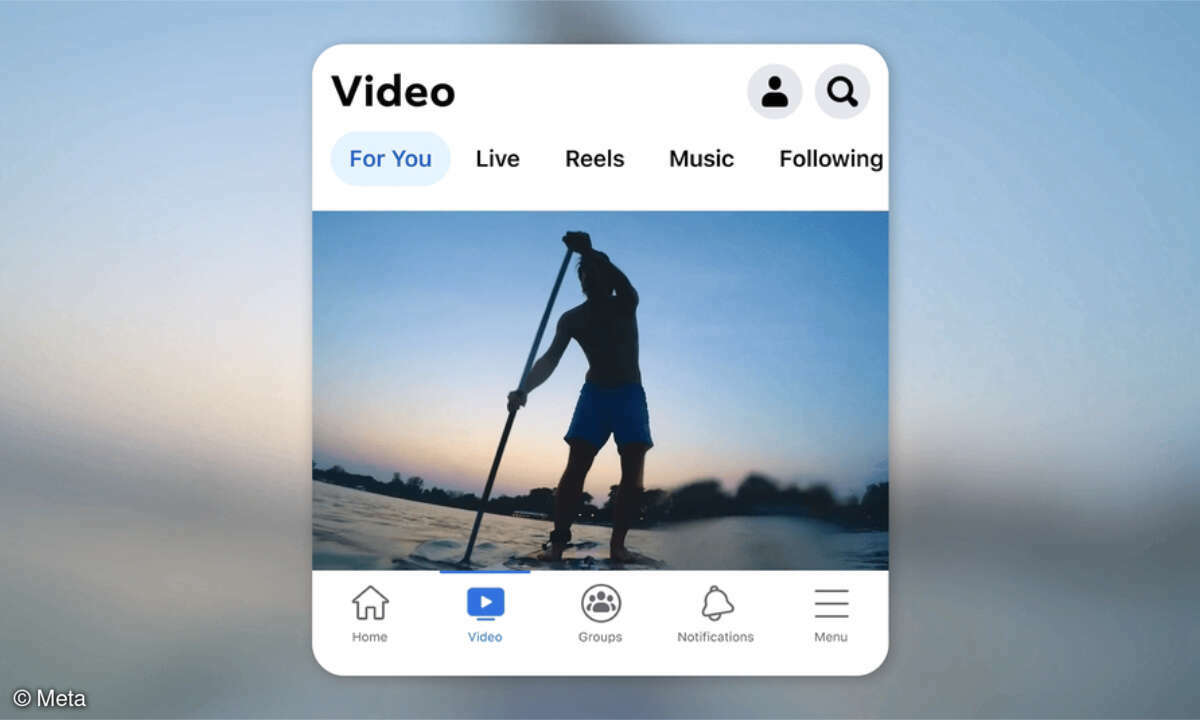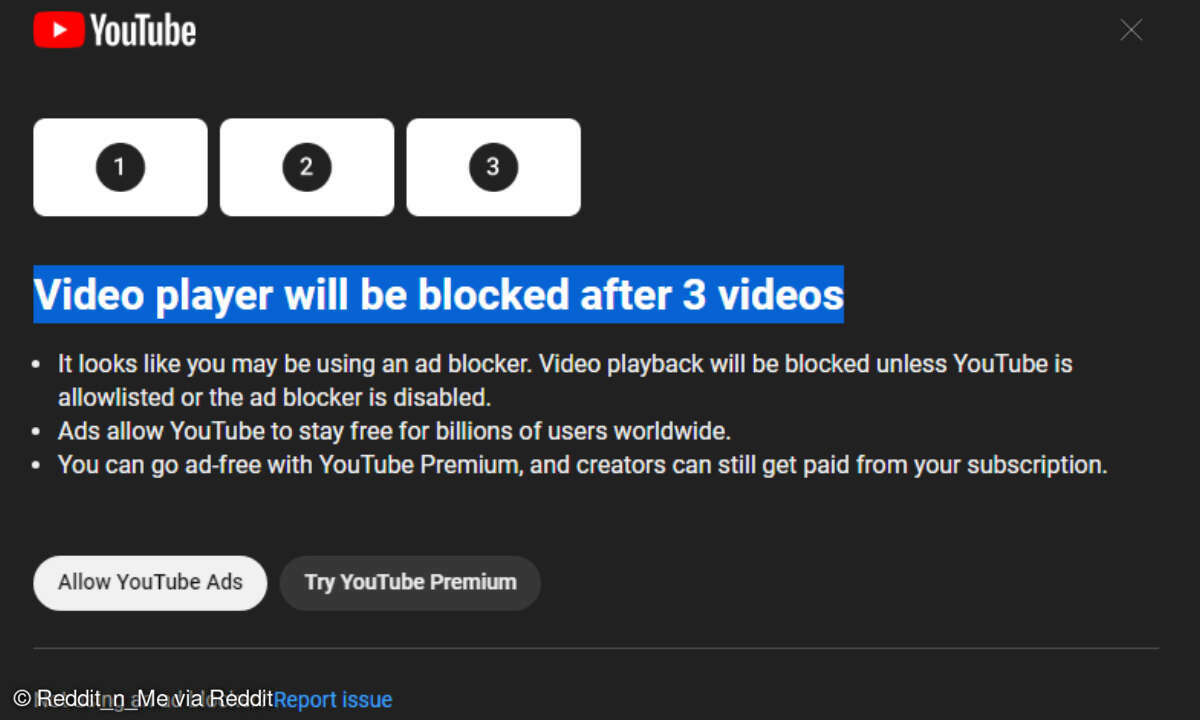Teil 2: Musik-Videos frei Haus dank Muziic
- Musik-Videos frei Haus dank Muziic
- Teil 2: Musik-Videos frei Haus dank Muziic
- Teil 3: Musik-Videos frei Haus dank Muziic
- Teil 4: Musik-Videos frei Haus dank Muziic
Musik-Videos abspielen Praktischerweise startet Muziic automatisch mit einer gut gefüllten Ergebnisliste (rechts in der Mitte), die einen Schwung aktueller Songs anzeigt. Um eines dieser Lieder abzuspielen klicken Sie auf das Plus-Zeichen vor dem jeweiligen Eintrag. So befördern Sie den Song in ...
Musik-Videos abspielen
Praktischerweise startet Muziic automatisch mit einer gut gefüllten Ergebnisliste (rechts in der Mitte), die einen Schwung aktueller Songs anzeigt. Um eines dieser Lieder abzuspielen klicken Sie auf das Plus-Zeichen vor dem jeweiligen Eintrag. So befördern Sie den Song in die Wiedergabeliste, die Sie rechts oben sehen.
Die Reihenfolge, in der die Songs in der Playlist erscheinen, lässt sich ändern. Um ein Lied zu verschieben packen Sie es am Pfeil-Kreuz und ziehen es an die gewünschte Stelle der Wiedergabeliste. Über die "Load"- und "Save"-Tasten können sie Playlists von der Festplatte laden bzw. dort abspeichern. "Clear Playlist" löscht alle Songs aus der Wiedergabeliste.
Um die Lieder abzuspielen klicken Sie auf den Wiedergabeknopf im Player, den Sie links oben in Muziic finden. Der Player ist sehr einfach gehalten und gibt mit seinen Tasten für "Vor", "Zurück", "Wiedergabe", "Pause" und "Stop" sowie dem Lautstärkeregler keine Rätsel auf.
Sobald die Wiedergabe beginnt erscheint das Musikvideo am rechten Rand des Players. Dort ist es aber viel zu klein. Klicken Sie auf den Vergrößerungs-Knopf (links vom "Buy"-Knopf). Danach erscheint das Video dort, wo vorher die Ergebnisliste und die Sidebar waren. Klicken Sie erneut auf den Vergrößerungs-Knopf um zur Ergebnisliste zurückzukehren.
Wie Sie Songs mit Muziic aufstöbern lesen Sie auf Seite 3...
zm_timkaufmann